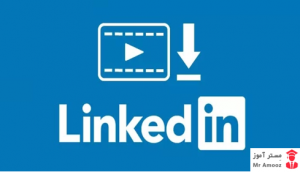پنج روش مخفی کردن متن در عکس
ارسال پیام مخفیانه به دوستان می تواند از جمله سرگرمی هایی باشد که در کودکی در ذهن خود داشتید. مطمئنا در یکی از دوران کودکی پیامی با آبلیمو برای دوست خود نوشتید تا او هم با گرم کردن کاغذ امکان خواندن نامه را داشته باشد. اگر به خواندن و یا ارسال پیام مخفیانه علاقه دارید این مطلب وب سایت مستر آموز را تا انتها مطالعه کنید تا روش های مخفی کردن متن در تصویر را به شما نشان دهیم.
پیام مخفی در یک تصویر
ارسال تصویری که حامل یک پیام محرمانه است به علم استیگانوگرافی معروف است. این علم با گستردگی بسیار زیاد در بخش های مختلف فعالیت می کند و به قدری گسترده است که اگر کیفیت یک عکس به میزان اندکی جا به جا شود می تواند روش مخفی کردن عکس را به کلی عوض کند. ما در این مطلب قصد داریم روش هایی از مخفی کردن متن در تصویر را به شما نشان دهیم. با ما همراه باشید.
پیام مخفی در تصویر در ویندوز
این روش می تواند برای اشخاصی مفید باشد که متکی به خود هستند و علاقه مند به رفع مشکل بدون کمک دیگران اند. روش ذکر شده در این بخش نیاز به تمرین و تکرار مداوم دارد تا با کمک آن بتوانید بهترین نتیجه ممکن را کسب کنید. برای انجام این روش به صورت زیر عمل کنید:
یک فولدر در کامپیوتر خود انتخاب کنید یا یک فولدر بسازید تا راحت تر فایل های خودر ا بتوانید پیدا کنید.
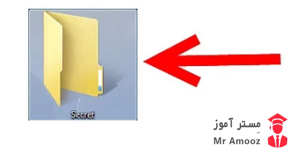
یک فایل تصویری با فرمت .bpm با کمک مراحل زیر بسازید:
یک فایل تصویری را با هر نرم افزار ویرایشگر باز کنید.
به منوی فایل بروید و گزینه Save as را انتخاب نمایید.
برای فایل خود یک نام انتخاب کنید و پسوند آن را به صورت bpm تعیین کنید. و فایل را ذخیره کنید.
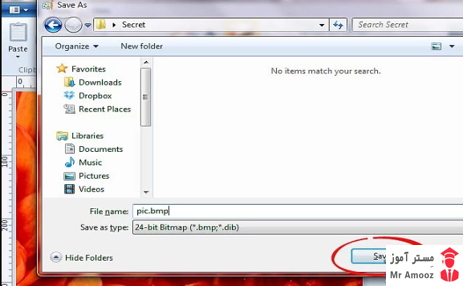
نوت پد را باز کنید.
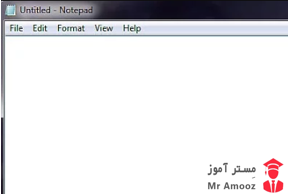
پیام مورد نظر برای قرار دادن در تصویر را وارد کنید.
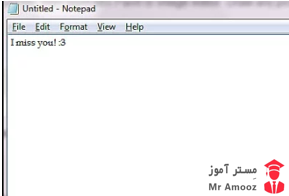
به منوی فایل بروید و با زدن Save as اقدام به ذخیره فایل کنید.
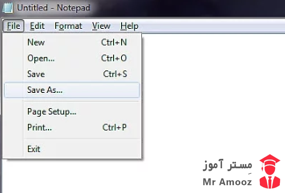
فایل متنی را با فرمت txt و نام دلخواه ذخیره کنید.
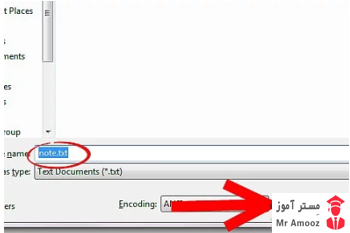
خط فرمان یا Command prompt را با جستجوی Cmd در منوی استارت فراخوانی کنید.
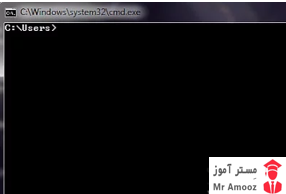
کد زیر را در این بخش وارد کنید و اینتر را بزنید.
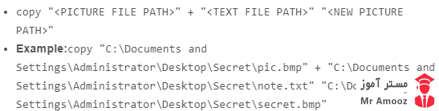
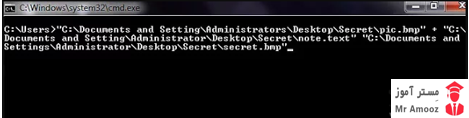
به فولدر ساخته شده اولیه بازگردید. پیام در تصویر شما ساخته شد.
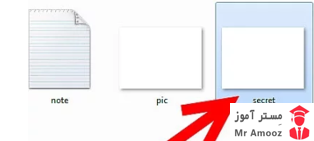
روی فایل رمز گذاری شده راست کلیک کنید و با گزینه Open with آن را با نرم افزار notepad باز کنید.
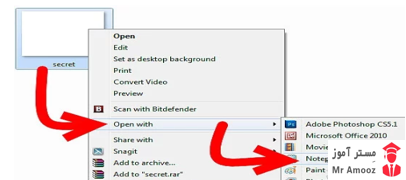
به پایین بروید و پیام خود را مشاهده کنید.
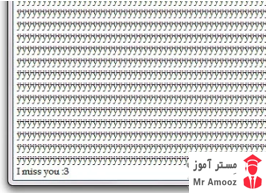
وب سایت MobileFish
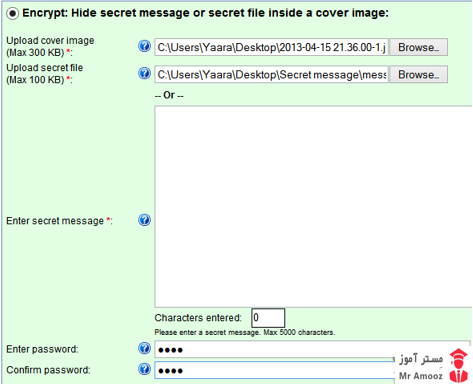
وب سایت mobilefish.com را می توان یک سرویس جامع طراحی و توسعه معرفی کرد که در کنار این جامعیت امکان ساخت تویر رمز گذاری شده هم وجود دارد. مراحلی که باید برای ساخت یک تصویر حاوی کد مخفی انجام دهید به ترتیب زیر هستند:
تویر را بارگذاری کنید.
قابلیت انتخاب خروجی متن وجود دارد. انتخاب کنید که قصد دارید پیام به صورت یک فایل رمز گذاری شده نمایش داده شود یا به صورت یک پیام دیگر.
پیام ورد نظر را بنویسید و رمز عبوری برای آن انتخاب کنید.
حروف تصویر را که برای امنیت وب سایت طراحی شده وارد کنید و گزینه Encrypt را بزنید.
به سمت پایین اسکرول کنید تا لینک دانلود را مشاهده کنید.
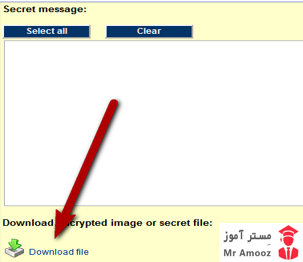
شما می توانید با دریافت کننده متن رمز گذاری شده این لینک را به اشتراک بگذارید و با در اختیار قرار دادن رمز عبور برای دریافت کننده متن، امکان تماشای متن مورد نظر را به او بدهید.
افزونه کروم Secretbook
تا به حال با افزونه های کاربردی کروم آشنا شده اید. یکی از این افزونه ها که برای ساخت پیام در تصویر بسیار کمک می کند Secretbook است. روش کار این افزونه به صورت زیر است:
افزونه را دانلود و نصب کنید.
صفحه فیسبوک را رفرش کنید و با زدن دکمه های Ctrl+alt+a پیام رمز گذاری شده خود را بسازید تا شورت کات به شما نمایش داده شود.
با کلیک بر روی شورت کات تصویر زیر به شما نمایش داده می شود که می توانید یک عکس انتخاب کنی، متن مورد نظر را تایپ کنید و رمز عبور به آن ها اختصاص دهید.
فایلی در اختیار شما قرار می گیرد که می توانید در فیسبوک به اشتراک بگذارید.
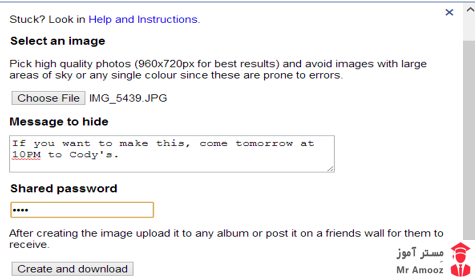
برای رمزگشایی تصویر حاوی پیام کافیست دکمه های Ctrl+alt+a را در هنگامی که تصویر نمایش داده شده است را بزنید تا پیام مخفی به شما نمایش داده شود.
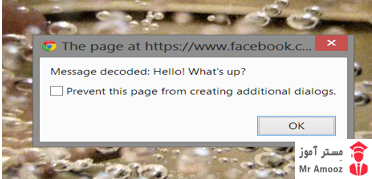
سرویس آنلاین Stylesuxx
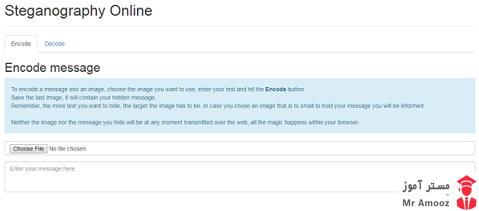
در این وب سایت هم امکان مخفی کردن متن در تصویر به روش زیر انجام می شود:
تصویر را انتخاب کنید تا بارگذاری شود.
متن مورد نظر را تایپ کنید.
گزینه Encode را بزنید.
تصویر مشاهده شده را دانلود کنید.
برای رمز گشایی از تصویر از بخش Decode استفاده نمایید تا پیام ورد نظر به شما نمایش داده شود. توجه داشته باشید برای متن های طئلانی تر، عکس های بزرگتری باید انتخاب کنید.
اپلیکیشن اندروید PixelKnot
اپلیکیشن مورد نظر را می توانید از گوگل پلی یا استور های مخصوص اندروید دانلود کنید. رابط کاربری این اپ بسیار ساده است و شما مشکلی برای ساخت یک تصویر حاوی پیام نخواهید داشت. ویژگی های این اپلیکیشن هم مانند سرویس های معرفی شده قبلی بسیار زیاد هستند که از جمله ان ها می توان به: انتخاب رمز برای هر پیام، ایمنی بالا، استفاده از الگوریتم های ریاضی، بدون تبلیغات و دیگر ویژگی ها اشاره کرد.